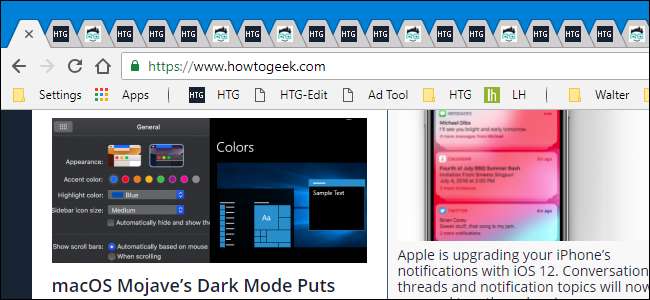
کریشنگ پیجز ، سست کارکردگی ، یا صرف ایک ہی ٹیب کو تلاش کرنے کے قابل نہ ہونا - جس پر آپ کو واپس جانے کی ضرورت ہے tab آپ کو شاید ٹیب اوورلوڈ کے اثرات محسوس ہوئے ہوں گے۔ اگر آپ کروم کا استعمال کرتے ہیں تو ، ان سبھی ٹیبز کو سنبھالنے میں آپ کی مدد کرنے کے ل extension کچھ عمدہ ایکسٹینشنز ہیں۔
عام طور پر ، ہم کسی بھی ایکسٹینشن کو استعمال کرنے کی سفارش نہیں کرتے ہیں جس کی آپ کو ضرورت نہیں ہے۔ وہ رازداری کا خواب دیکھ سکتے ہیں . لیکن جب تک گوگل کروم میں کچھ بہتر ٹیب مینجمنٹ حل نہیں بناتا ہے ، ہم میں سے 287 ٹیب کو ایک ساتھ کھولنا پسند کرتے ہیں ، ہمیں سمجھتے رہنے کے لئے توسیع پر انحصار کرنا ہوگا۔ ہم نے کروم میں ٹیبز کے نظم و نسق کے لئے کچھ بہترین توسیعوں کو تیار کیا ہے۔ اور ، جبکہ ان میں ایک ایکسٹن توسیع موجود ہے (اور ہر ایک کو ان کی پسند ہوتی ہے) ، ہم نے بغیر کسی رازداری کے مسئلے کے اپنی فہرست کو اچھے سمجھے توسیعات میں رکھا ہے۔
آئیے ایک نظر ڈالتے ہیں۔
عظیم معطل: اپنے سسٹم کے وسائل کو محفوظ رکھیں

عظیم سسپنڈر آپ کو اپنے ٹیبز کا انتظام یا انتظام کرنے میں مدد نہیں ملتی ہے ، لیکن اس سے آپ کے براؤزنگ کے تجربے کو نمایاں طور پر بہتر بنانے میں مدد ملتی ہے۔
کروم کافی زیادہ استعمال کرتا ہے ، اور جب آپ مزید ٹیبز کھولتے ہیں تو صورتحال مزید خراب ہوجاتی ہے۔ جب آپ کو دوسری چیزوں کے ل need ضرورت پڑنے پر کروم میموری کو آزاد کرنے میں بہت اچھا ہے ، لیکن بہت ساری ٹیبز کھلی ہونا ابھی بھی کارکردگی کو متاثر کر سکتی ہے — آپ کے براؤزر میں اور عام طور پر آپ کے کمپیوٹر پر۔
آپ کے بیان کردہ وقفے کے بعد غیر فعال ٹیبز کو خودبخود معطل کرکے گریٹ سسپینڈر آپ کو اس تکلیف سے بچاتا ہے۔ معطل ٹیبز براؤزر ونڈو میں کھلی رہتی ہیں ، لیکن کسی بھی وسائل کو استعمال نہیں کرتی ہیں۔ معطل ٹیبز ٹائٹل بار میں قدرے مدھم ہوجاتے ہیں۔
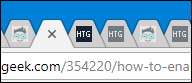
جب آپ معطل ٹیب پر سوئچ کرتے ہیں تو ، آپ اسے ایک ہی کلک سے دوبارہ لوڈ کرسکتے ہیں۔ یہاں معطل ٹیب پیج کیسا دکھتا ہے۔

اہم معلومات کو کھونے سے بچنے کے ل The ، گریٹ انسپینسر پنڈ ٹیبز اور ٹیبز کو معطل نہیں کرتا ہے جن میں فعال ٹیکسٹ ان پٹ موجود ہے جیسے فارم۔ آپ عارضی طور پر کچھ ٹیبز کو معطل ہونے سے بھی خارج کرسکتے ہیں اور یہاں تک کہ پورے ڈومین کو وائٹ لسٹ میں ڈال سکتے ہیں تاکہ ان ڈومینز کا کوئی بھی صفحہ کبھی معطل نہ ہو۔
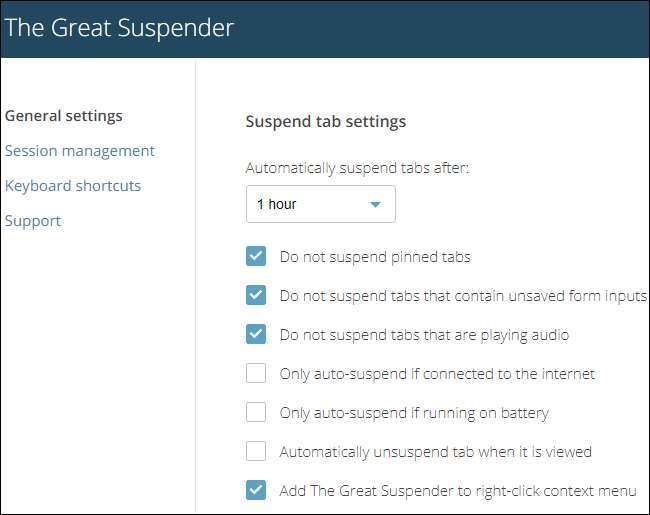
ایک چیز ہے جس سے آپ کو محتاط رہنا چاہئے اگر آپ گریٹ انسپینڈر کی جانچ کرنے کا فیصلہ کرتے ہیں۔ اگر آپ اسے کروم سے ان انسٹال کرتے ہیں تو ، فی الحال معطل شدہ ٹیبز بند ہوجائیں گی۔ لہذا ، یقینی بنائیں کہ اگر آپ ان ٹیبز کو اپنے ارد گرد رکھنا چاہتے ہیں تو پہلے ان ٹیبز کو دوبارہ لوڈ کریں۔
ایک ٹیب: ٹیبز معطل کریں اور انھیں اپنے راستے سے ہٹا دیں

ون ٹیب آپ کو ٹیبز معطل کرنے اور انہیں راستے سے ہٹانے کی اجازت دیتا ہے تاکہ آپ کا براؤزر اتنا بے ترتیبی نہ ہو۔ یہ ٹیبز کو خود بخود معطل نہیں کرتا جس طرح سے گریٹ انسپینڈر کرتا ہے۔ ایسا کرنے کیلئے آپ کو اپنے ایڈریس بار پر ایکسٹینشن بٹن پر کلک کرنا ہوگا۔

جب آپ ایسا کرتے ہیں تو ، موجودہ کروم ونڈو میں موجود تمام ٹیبز کو ایک ہی ٹیب میں منتقل کردیا جاتا ہے ، اور اسے بطور فہرست پیش کیا جاتا ہے۔ ٹیب میں دوبارہ کھولنے کے ل the آپ فہرست میں کسی بھی صفحے پر کلک کرسکتے ہیں۔ نیز ، یہ حقیقت کہ یہ صرف موجودہ کروم ونڈو کو متاثر کرتی ہے دراصل ایک عمدہ خصوصیت ہے۔

اگر آپ اسی ونڈو میں مزید ٹیبز کھولتے ہیں ، اور پھر ون ٹیب کو دوبارہ چالو کرتے ہیں تو ، اس سے نئے ٹیبز کو اسی صفحے پر ان کے اپنے گروپ میں محفوظ ہوجاتا ہے ، جب آپ انہیں محفوظ کرتے وقت ٹوٹ جاتے ہیں۔
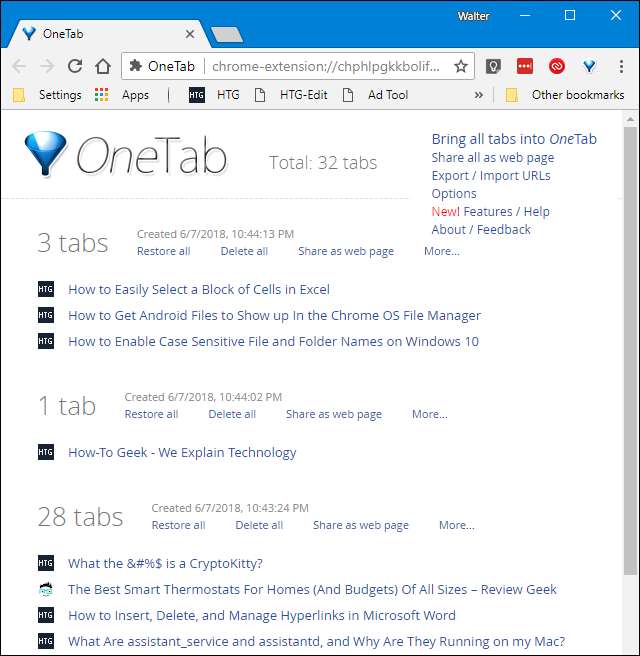
آپ کسی بھی صفحے پر سیاق و سباق کے مینو کا استعمال کرکے ون ٹیب کو ٹیب بھیج سکتے ہیں۔ کسی بھی صفحے پر کہیں بھی دائیں کلک کریں ، "ون ٹیب" اندراج کی طرف اشارہ کریں ، اور آپ کو ہر طرح کے تفریحی احکامات نظر آئیں گے۔ آپ صرف موجودہ ٹیب کو ون ٹیب پر بھیج سکتے ہیں ، موجودہ ٹیب کو چھوڑ کر تمام ٹیب بھیج سکتے ہیں ، یا تمام کھلی کروم ونڈوز سے ٹیب بھیج سکتے ہیں۔ اس ڈومین کے صفحات کو ون ٹیب پر بھیجنے سے ہر گز روکنے کے لئے حالیہ ڈومین کو کسی وائٹ لسٹ میں شامل کرنے کا ایک آپشن بھی موجود ہے۔
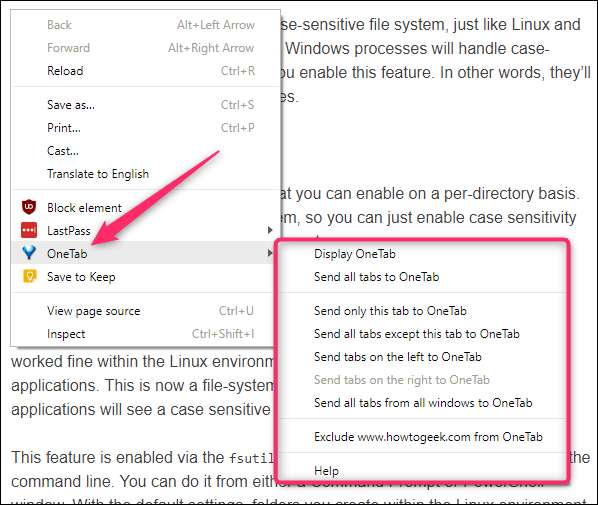
ون ٹیب پر کوئی سرچ آپشن نہیں ہے ، لیکن آپ اپنے محفوظ کردہ ٹیبز کو تلاش کرنے کے لئے کروم کی بلٹ ان سرچ فیچر (صرف ونڈوز میں Ctrl + F یا میک پر کمانڈ + F) کو استعمال کرسکتے ہیں۔ آپ اپنے محفوظ کردہ ٹیبز کو بہتر طریقے سے ترتیب دینے کے لئے ٹیبز کو ایک سیشن سے دوسرے سیشن میں گھسیٹ کر بھی چھوڑ سکتے ہیں۔
ون ٹیب میں اشتراک کی کافی خصوصیات ہیں۔ آپ انفرادی سیشنز — یا آپ کے تمام محفوظ کردہ ٹیبز share کو ایک انوکھا ون ٹیب یو آر ایل بنا کر شیئر کرسکتے ہیں۔
ون ٹیب کی واحد خرابی یہ ہے کہ آف لائن ، یا کلاؤڈ میں خودکار بیک اپ موجود نہیں ہیں۔ تاہم ، آپ URLs کی فہرست کے بطور دستی طور پر محفوظ کردہ ٹیب کا بیک اپ لے سکتے ہیں اور بعد میں ان کو درآمد بھی کرسکتے ہیں۔
ٹیبز آؤٹ لائنر: درختوں کے ڈھانچے میں ٹیبز معطل اور براؤز کریں
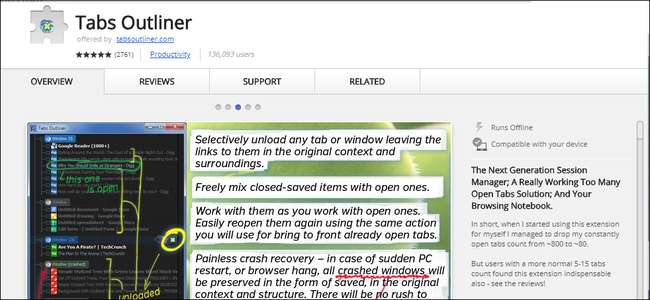
ٹیبز آؤٹ لائنر اس فہرست میں ایک دلچسپ اندراج ہے۔ آپ اپنے ایڈریس بار پر اس کے آئیکن کو نشانہ بناتے ہوئے اسے چالو کرتے ہیں۔
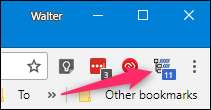
اس سے کھڑکی کھل جاتی ہے جس میں آپ کے تمام کھلے ٹیبز دکھائے جاتے ہیں ، کروم ونڈو کے ساتھ گروپ بنائے جاتے ہیں جس سے وہ تعلق رکھتے ہیں۔ اس فہرست میں دائیں کودنے کیلئے آپ کسی بھی ٹیب پر ڈبل کلک کرسکتے ہیں۔ کھلی ٹیبز کی لمبی فہرست میں تشریف لے جانے کے ل That یہ فعالیت خود کار طریقے سے کافی مفید ہے۔ آپ اپنے ٹیبز کو بہتر طریقے سے ترتیب دینے کے لئے ٹیبز (یا ونڈوز) کو دوسرے سیشنوں میں بھی گھسیٹ سکتے ہیں اور چھوڑ سکتے ہیں۔

لیکن یہ صرف آغاز ہے۔
اگر آپ فہرست میں کسی ٹیب کے اوپر اپنے پوائنٹر کو ہور کرتے ہیں تو آپ کو کئی آپشنز کے ساتھ تھوڑا سا پاپ اپ ٹیگ نظر آئے گا۔

ٹیب کے نام میں ترمیم کرنے کے لئے پینسل آئکن پر کلک کریں۔ اصل ٹیب کا نام تبدیل کرنے کے بجائے ، اس کی مدد سے آپ ٹیب کا نام کچھ متن کے ساتھ تیار کرسکتے ہیں تاکہ آپ کو اس کی تنظیم اور شناخت کرنے میں مدد ملے۔ یہاں ، مثال کے طور پر ، ہم نے اس نام میں "منگل" کا اضافہ کیا ہے تاکہ ہمیں یاد رکھنے میں مدد ملے کہ جب ہم اس ٹیب کو دوبارہ دیکھنا چاہتے ہیں۔
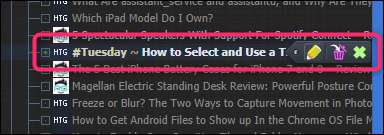
ردی کی ٹوکری میں ٹیب کو مکمل طور پر بند کردیتا ہے ، اور ایکس آئیکن نے ٹیب کو معطل کردیا ہے۔ جب آپ کسی ٹیب کو معطل کرتے ہیں تو ، اس کا عنوان ٹیبز آؤٹ لائنر ونڈو میں مدھم ہوجاتا ہے۔ ذیل کی شبیہہ میں ، مدھم ٹیبز معطل کردی گئیں ، نیلے متن والے ٹیب کھلے ہوئے ہیں ، اور سفید متن کے ساتھ ٹیب کروم میں فی الحال منتخب ٹیب ہے۔
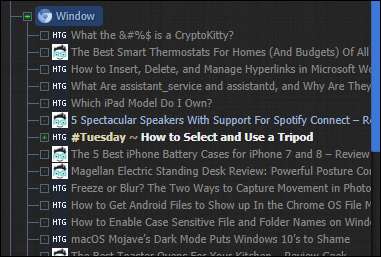
آپ اپنے پوائنٹر کو ٹیبز آؤٹ لائنر ونڈو میں ونڈو پر گھوما کر بھی انہی اختیارات تک رسائی حاصل کرسکتے ہیں۔ یہ آپ کو ایک ساتھ ٹیبز سے بھری ایک پوری ونڈو کو ایک ساتھ میں معطل کرنے دیتا ہے۔
اور یہاں بہترین حصہ ہے۔ آپ صرف معطل ٹیب کو کھولنے کے لئے ڈبل کلک کریں ، اور ٹیبز آؤٹ لائنر اپنے اصلی سیاق و سباق میں ٹیب کھولتا ہے۔ لہذا ، مثال کے طور پر ، اگر آپ کے پاس معطل شدہ ٹیبز کی پوری ونڈو موجود ہے اور آپ نے ان میں سے متعدد کو کھول دیا ہے تو ، وہ سب اپنی ہی ونڈو میں کھولیں گے — بالکل اسی طرح کہ وہ اصل میں ہی تھے۔
ٹیبز آؤٹ لائنر کے پاس اشتراک کا کوئی اختیار نہیں ہے ، لیکن آپ پورے درخت کو ایکسپورٹ کرسکتے ہیں اور اپنی پسند کی طرح فائل کا اشتراک کرسکتے ہیں۔
خودکار بیک اپ کی حمایت کی جاتی ہے ، لیکن مفت ورژن میں ، وہ بہت کم ہوتے ہیں۔ آپ گوگل ڈرائیو میں دستی بیک اپ بھی انجام دے سکتے ہیں۔ اگر آپ معاوضہ ورژن ($ 15) میں اپ گریڈ کرتے ہیں تو ، ٹیبز آؤٹ لائنر مقامی اور کلاؤڈ بیک اپ خود بخود بناتا ہے ، اور اپنے محفوظ کردہ ٹیبز کا نظم و نسق کرنے کے ل keyboard آپ کو کی بورڈ شارٹ کٹس تک بھی رسائی حاصل ہوجائے گی۔
نوٹ : بالکل اسی طرح جیسے دیگر ایکسٹینشنز جو ٹیبز کو معطل کرسکتی ہیں ، اگر آپ ٹیبز کو آؤٹ لائنر ان انسٹال کرتے ہیں جب آپ نے ٹیبز معطل کردیئے ہیں ، تو وہ ٹیبز بند کردی جائیں گی۔ لہذا ، اس بات کو یقینی بنائیں کہ انسٹال کرنے سے پہلے آپ اپنے تمام ٹیب کو دوبارہ لوڈ کریں۔
ٹوبی: تنظیم کردہ محفوظ ٹیبز اور ٹیموں کے ساتھ ان کا اشتراک کریں

ٹوبی صرف ٹیبز کو ترتیب دینے سے کہیں زیادہ ہے۔ آپ اسے ٹیبز کو بچانے ، معطل کرنے اور ترتیب دینے کے لئے استعمال کرسکتے ہیں ، ہاں ، لیکن یہ بک مارکس کے منصفانہ متبادل کے طور پر بھی کام کرتا ہے۔
ٹیبی آپ کے نئے ٹیب پیج کو ٹیبز کے انتظام کے ل own اس کے اپنے تنظیمی صفحے سے بدل دیتا ہے۔ ٹوبی منظم کرنے کے لئے ٹوبی جمع استعمال کرتا ہے ، اور آپ کو صفحے کے بائیں طرف نظر آئیں گے۔ ذیل کی شبیہہ میں ، ہمارے پاس "ڈیلی" اور "ایچ ٹی جی" کے نام سے مجموعے ہیں. جن میں پہلے ہی محفوظ کردہ کچھ صفحات ہیں۔
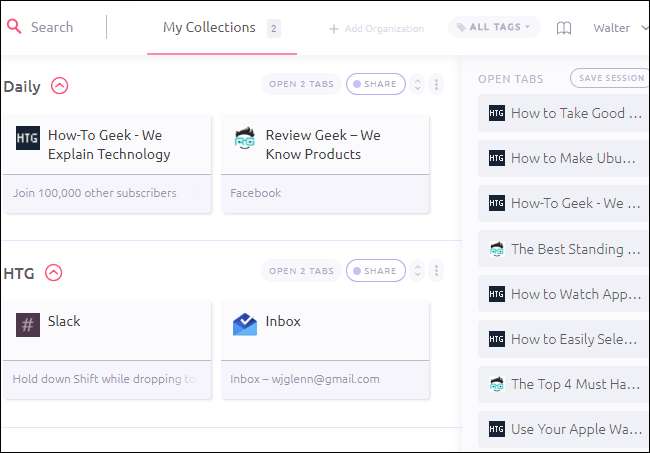
دائیں طرف ، آپ کو موجودہ کروم ونڈو میں کھلے ٹیبز کی ایک فہرست نظر آئے گی۔ آپ کسی بھی ٹیب کو اس مجموعے میں گھسیٹ کر ٹیب کو بند کرسکتے ہیں اور اسے اس مجموعے کے حصے کے طور پر محفوظ کرسکتے ہیں۔ ٹیبز کی پوری فہرست کو اپنے سیشن کلیکشن میں محفوظ کرنے کے لئے آپ "سیشن محفوظ کریں" کے بٹن پر بھی کلک کرسکتے ہیں ، جسے بعد میں آپ ایک ساتھ یا انفرادی طور پر دوبارہ کھول سکتے ہیں۔ نیچے دی گئی تصویر میں وہ تمام ٹیبز دکھائے گئے ہیں جن کو سیشن کے بطور محفوظ کیا گیا ہے ، جس کا نام تاریخ اور وقت کے مطابق رکھا گیا ہے ، بطور ڈیفالٹ۔
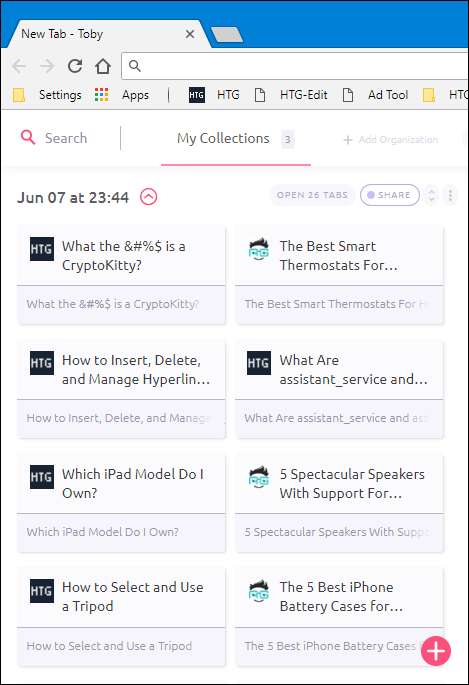
آپ کسی بھی صفحے کو صرف کلک کرکے کھول سکتے ہیں۔ اور صفحہ آپ کے ذخیرے میں محفوظ رہتا ہے یہاں تک کہ آپ اسے دستی طور پر ہٹا دیں — وہ اس طرح معطل ٹیبز سے زیادہ بک مارکس کی طرح ہوتے ہیں۔ آپ "کھولیں" پر کلک کرکے ایک ساتھ ایک مجموعہ میں تمام صفحات کھول سکتے ہیں ایکس ٹیبز "بٹن۔ یہ آپ کے محفوظ کردہ سیشن کو دوبارہ کھولنے ، یا متعلقہ ٹیبز کا ایک مجموعہ دوبارہ کھولنے کے لئے بہت اچھا ہے۔

ٹوبی بطور ٹیب اور بُک مارک منیجر کام کرتا ہے ، لیکن اس کی اصل طاقت اس کے اشتراک اور ٹیم کی خصوصیات میں ہے۔ آپ کسی بھی مجموعہ کو اس کے دائیں طرف شئیر لنک سے ٹکرا کر شیئر کرسکتے ہیں۔ آپ کو ایک لنک حاصل کرنے کا اختیار دیا جائے گا جس سے آپ لوگوں کے ساتھ اشتراک کرسکتے ہو یا اس تنظیم کے ساتھ جو آپ نے قائم کیا ہے اس کے ساتھ نجی طور پر اس کا اشتراک کریں۔ تنظیموں میں بھی ٹیموں کے لئے وقف مجموعہ ہوسکتا ہے۔

یقینا ، آپ کو ان خصوصیات کو استعمال کرنے کے لئے کسی تنظیم میں کام کرنے کی ضرورت نہیں ہے۔ یہاں تک کہ اگر آپ آزاد ہیں تو ، آپ اپنے ہر گاہک کے ل for ایک ٹیم تشکیل دے سکتے ہیں ، اور ان کے ساتھ نجی طور پر مجموعے بانٹ سکتے ہیں۔
امید ہے کہ ، یہ ایکسٹینشنز آپ کو بہتر نظم و نسق والے ٹیبوں کے راستے پر لے جاسکتی ہیں ، چاہے آپ ان کو کس طرح استعمال کرنا چاہیں۔ ایک پسندیدہ ہے جس میں ہم شامل نہیں ہیں؟ ہمیں تبصرے میں اس کے بارے میں بتائیں!







